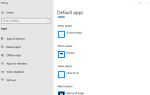Niektórzy użytkownicy, którzy zaktualizowali system Windows 10 za pomocą aktualizacji z maja 2019 r., Mogli zauważyć ciekawe powiadomienie Wi-Fi w prawym dolnym rogu pulpitu. Powiadomienie to stwierdza: „Ta sieć Wi-Fi korzysta ze starszego standardu bezpieczeństwa, który jest stopniowo wycofywany. Zalecamy połączenie z inną siecią. ”
To powiadomienie informuje niektórych użytkowników, że ich połączenia Wi-Fi używają przestarzałych metod szyfrowania. Powiadomienie wyskakuje dla użytkowników z sieciami Wi-Fi, którzy nadal korzystają z protokołów uwierzytelniania WEP i TKIP. W związku z tym powiadomienie informuje niektórych użytkowników, że ich połączenia sieciowe nie są całkowicie bezpieczne.
Jak użytkownicy mogą aktualizować szyfrowanie Wi-Fi?
1. Wybierz nowszy tryb bezpieczeństwa na stronie administratora routera
- Użytkownicy, którzy zauważą powiadomienie „nie są bezpieczne”, powinni wybrać nowszą metodę szyfrowania, taką jak AES lub WPA2, na stronach administracyjnych routerów. Aby otworzyć stronę administratora routera, użytkownicy będą musieli uzyskać dla niego adres IP, naciskając klawisz Windows + klawisz skrótu R.
- Wpisz „cmd” w polu Uruchom i kliknij dobrze opcja.
- Następnie wpisz „ipconfig” w oknie Wiersz polecenia, które zostanie otwarte, i naciśnij klawisz Enter.

- Następnie zanotuj numer bramy domyślnej. Alternatywnie użytkownicy mogą skopiować go do schowka, wybierając numer i naciskając klawisze Ctrl + C.
- Wklej domyślną liczbę bramek na pasku adresu URL przeglądarki, naciskając klawisz skrótu Ctrl + V i naciśnij klawisz Enter. To powinno otworzyć stronę administratora routera, taką jak ta pokazana bezpośrednio poniżej.

- Następnie wprowadź wymagane dane logowania, aby zalogować się na stronie administratora routera. Instrukcja obsługi routera powinna zawierać dane logowania do tej strony, a tabliczka znamionowa routera może również zawierać te dane.
- Ponieważ strony administracyjne routera nie mają tego samego interfejsu użytkownika, nie można podać szczegółowych instrukcji dotyczących wybierania nowego trybu zabezpieczeń. Poszukaj karty, która zawiera ustawienia zabezpieczeń Wi-Fi.
- Następnie wybierz opcję WPA2 lub AES, którą może zawierać menu rozwijane Tryb zabezpieczeń.
- Wybierz Zapisać lub Zastosować opcja.
2. Zdobądź nowy router
Użytkownicy, którzy nie mogą wybrać WPA2 lub AES ani innych opcji aktualizacji trybu zabezpieczeń, na stronach administracyjnych swoich routerów będą musieli zdobyć nowe routery, aby naprawić swoje niezabezpieczone Wi-Fi. Nie ma sensu trzymać się przestarzałych routerów, które nie obsługują rozsądnie aktualizowanych metod szyfrowania. Uzyskaj router zastępczy, który obsługuje najnowsze metody szyfrowania.

Microsoft potwierdził, że zamierza przestać obsługiwać protokoły WEP i TKIP, dlatego system Windows 10 wyświetla teraz powiadomienie „nie jest bezpieczne” dla niektórych użytkowników. Dlatego użytkownicy muszą albo zmienić ustawienia szyfrowania swoich routerów, albo zmienić routery, aby mieć pewność, że nadal będą mogli przeglądać sieć, gdy duże M zakończy obsługę WEP i TKIP.




![Microsoft Management Console nie może utworzyć nowego dokumentu [FIX]](https://pogotowie-komputerowe.org.pl/wp-content/cache/thumb/18/63b4ce17628e218_150x95.png)